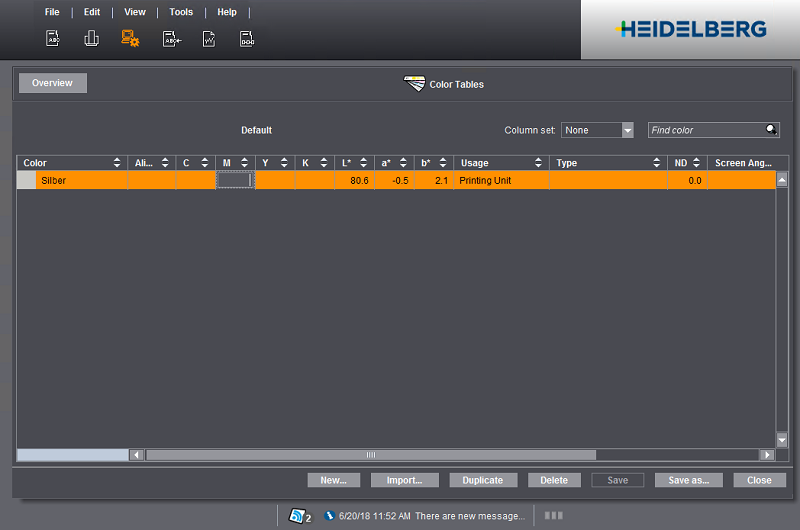작업 처리 시 색상값을 알 수 없으면(PPF 파일 또는 마스터 데이터 저장소) 작업이 중단되고 "별색 정의" 기호로 표시됩니다.
시트에서 하나 이상의 별색을 정의하는 방법은 예제를 들어 다음에서 설명됩니다. 이 예제에서 프로세스 색상 "CMYK" 및 정의되지 않은 별색 "은색"이 포함된 시트가 중단되었습니다.
"JobCombiner" 메뉴의 "PPF 입력 목록" 영역에 중단된 시트가 다음 기호로 표시됩니다.
별색을 정의하려면 다음과 같이 하십시오.
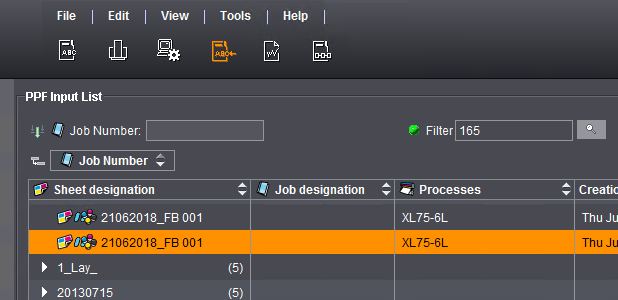
1.시트를 더블 클릭한다.
다음의 대화상자 창 "색상 할당"이 정의할 별색과 더불어 나타납니다.

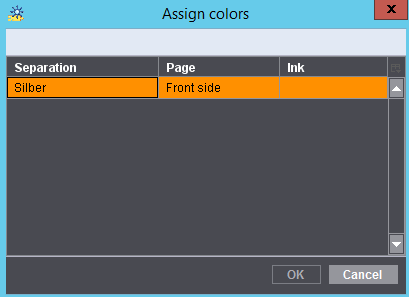
•이 예에서는 별색 "은색"을 정의해야 합니다. 별색이 정의되면 "OK" 버튼이 활성화되고 버튼을 눌러 확인하면 시트가 계속 처리됩니다.
2.별색 "은색"을 더블 클릭하십시오.

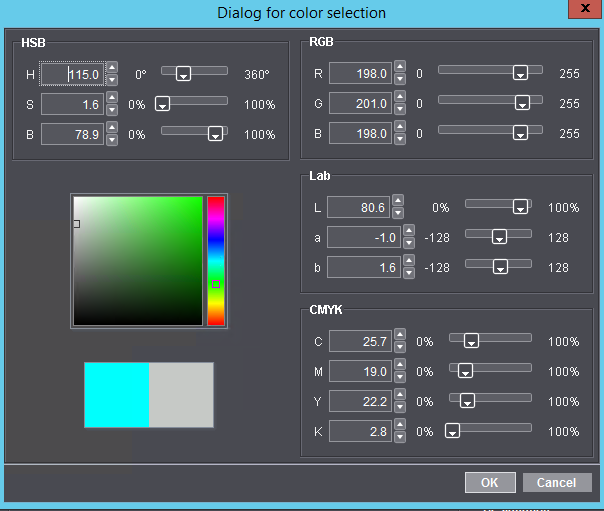
별색을 정의하기 위해 여러 가지 방법을 사용할 수 있습니다.
·HSB 컬러시스템
·RGB 컬러시스템
·Lab 컬러시스템
·CMYK 컬러시스템
·컬러 포화도가 포함된 색조 창
이 예에서는 색조 창을 통해 별색을 정의합니다.
1.컬러 조절에서 원하는 색상을 클릭하십시오.
선택 표기(흰색 사각형)를 통해 선택한 색상이 표시됩니다.
2.그 다음으로 컬러 포화도를 클릭합니다.
선택 표기가 화면에 나타납니다(흰색 사각형).
3.선택 표기를 클릭하고, 마우스 버튼을 누른 채 커서를 원하는 위치로 이동한 후 마우스 버튼을 다시 놓아 둡니다.
4."OK" 버튼을 누릅니다.
별색 "은색"이 정의되었습니다. 대화상자 창 "색상 할당"이 다시 나타납니다.
모든 별색을 정의하면 "OK" 버튼이 활성화됩니다.

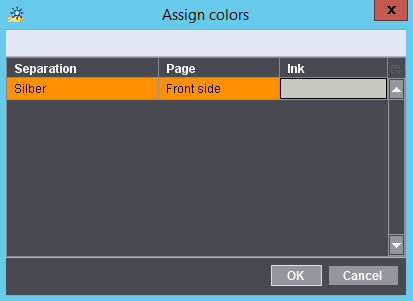
5."OK"를 클릭하십시오.
다음과 같은 확인 메시지가 나타납니다.

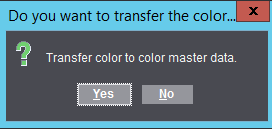
참고: 확인 메시지를 "예"로 확인하면 정의한 별색이 마스터 데이터 저장소(MDS)에 적용됩니다. 확인 메시지를 "아니요"로 확인하면 이 시트에 대한 별색만 적용됩니다. 이러한 경우 모든 새로운 시트에 대한 별색을 다시 정의해야 한다.
6.확인 메시지를 "예" 버튼으로 확인하십시오.
정의한 별색이 마스터 데이터 저장소(MDS)의 "기본" 색상표에 저장됩니다.
시트는 자동으로 계속 처리됩니다.
마스터 데이터 저장소에 정의한 별색을 적용하시겠습니까?
별색 정의 시 "색상 마스터 데이터에 색상 적용" 확인 메시지를 "예"로 확인한 경우만 해당됩니다. 그러면 별색이 마스터 데이터 저장소("메뉴 관리 > 리소스 > 색상표")의 "기본" 색상표에 자동 저장됩니다. 이로써 이 별색이 새 시트에 자동으로 적용됩니다. 색상표를 더블 클릭하면 색상표가 열립니다. 예제에서 2개 별색 "은색"과 "HD_파란색"을 정의 및 적용하였습니다.